Możliwość korzystania z elektronicznych notatek i wygodnego zarządzania podkreślonymi fragmentami tekstu to jedna z najbardziej praktycznych funkcji najlepszych czytników ebooków. Przekonaj się, w jaki sposób możesz wyeksportować notatki z urządzenia PocketBook, a następnie przenieść je na dysk komputera, aby posługiwać się nimi w jeszcze łatwiejszy sposób

Dobrze uporządkowane notatki, które pozostają przez cały czas dostępne z poziomu menu naszego urządzenia, pozwalają m. in. na łatwe przypominanie sobie interesujących nas informacji i przemieszczanie się pomiędzy fragmentami książki EPUB jednym kliknięciem.
Co szczególnie istotne, istnieje prosty sposób, aby wyeksportować zapisane na czytniku ebooków notatki bezpośrednio na nasz komputer. Dzięki temu możemy uczynić z nich jeszcze lepszy użytek, umieszczając je w odpowiednich katalogach na dysku, nanosząc na nie dodatkowe komentarze i powracając do nich, gdy tylko mamy na to ochotę.
Chcesz przekonać się, w jaki sposób korzystać z notatek, podkreśleń i komentarzy na czytnikach PocketBook? Zajrzyj do naszego poradnika!
Uwaga: Notatki to w rzeczywistości wszystkie podkreślone fragmenty tekstu danej książki w wersji elektronicznej. Nie chodzi tu o komentarze samodzielnie wprowadzane ze pomocą klawiatury ekranowej.
Jak wyeksportować notatki z czytnika PocketBook?
Aby wyeksportować z czytnika PocketBook notatki, które będziemy mogli przenieść z jego pamięci na dysk komputera:
- Wybierz ikonę Notatki z menu głównego
- Naciśnij na opcję Eksportuj notatki w dolnej części ekranu
- Wybierz interesującą Cię pozycję z wyświetlającej się listy
- Naciśnij na opcję Eksport w dolnej części ekranu
- Wybierz katalog, w którym zostanie zapisany plik z notatkami
- Potwierdź swój wybór wciskając przycisk Eksport
- Notatki zostały wyeksportowane!
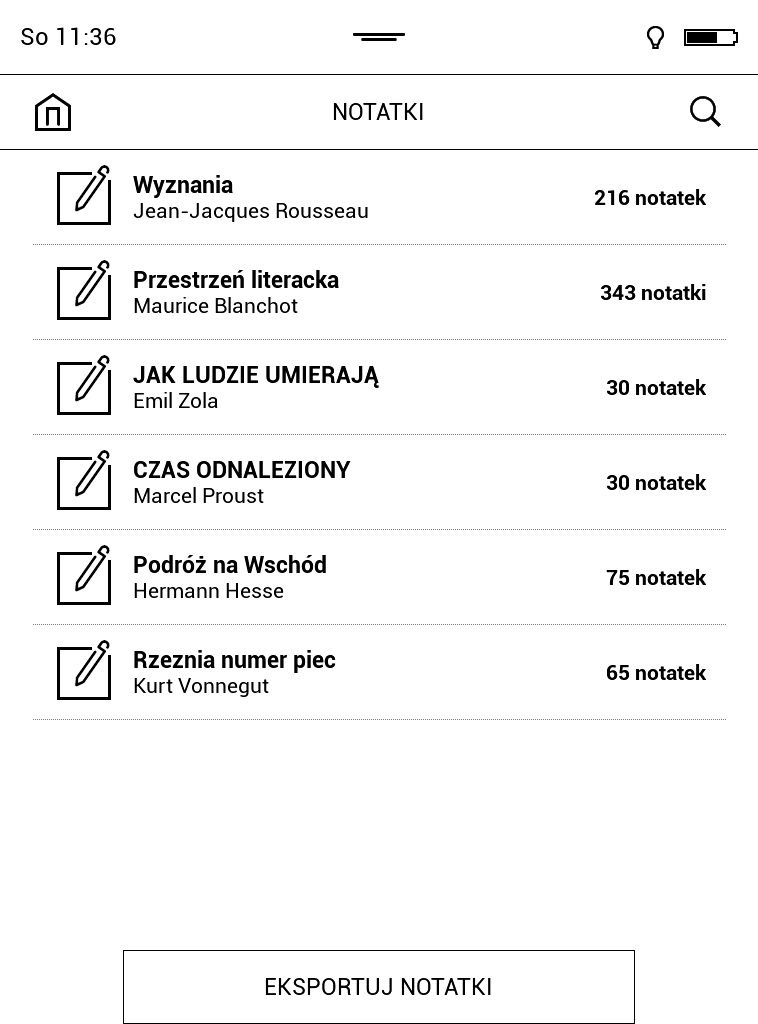
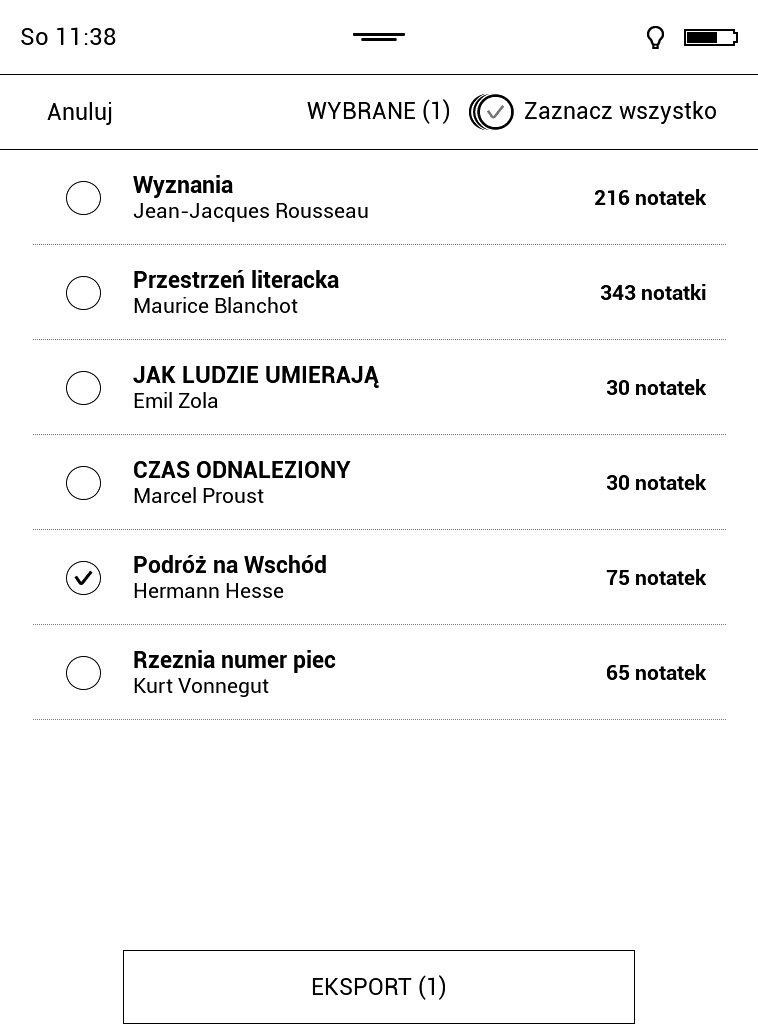
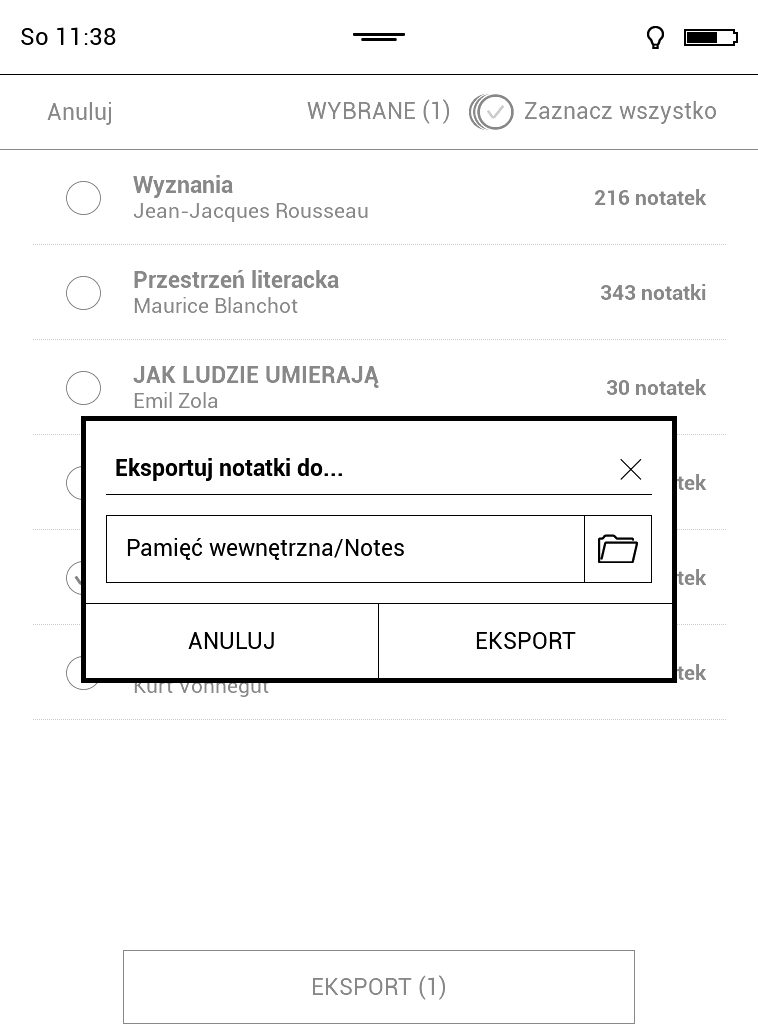
Uwaga: Jeżeli nie zmienisz tego samodzielnie, notatki zostaną zapisane w katalogu Notes w pamięci czytnika ebooków PocketBook. Jeśli chcesz przypisać im inną lokalizację, możesz to zrobić w trakcie kroku nr 5. Istnieje również możliwość utworzenia nowego katalogu, w którym będziesz mógł je przechowywać.
Wyeksportowane notatki zostaną zapisane w formacie HTML. Możesz go otworzyć zarówno w przeglądarce internetowej, jak i w zwykłym edytorze tekstu.
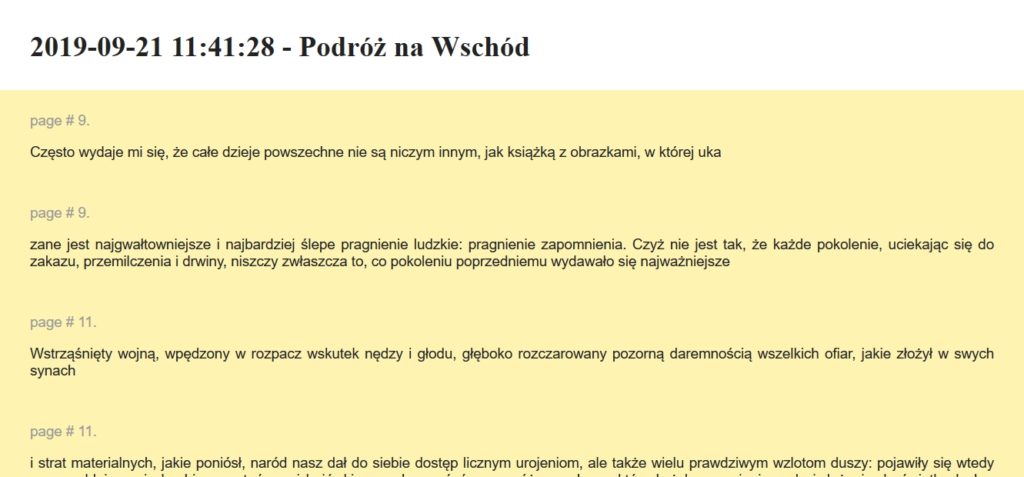
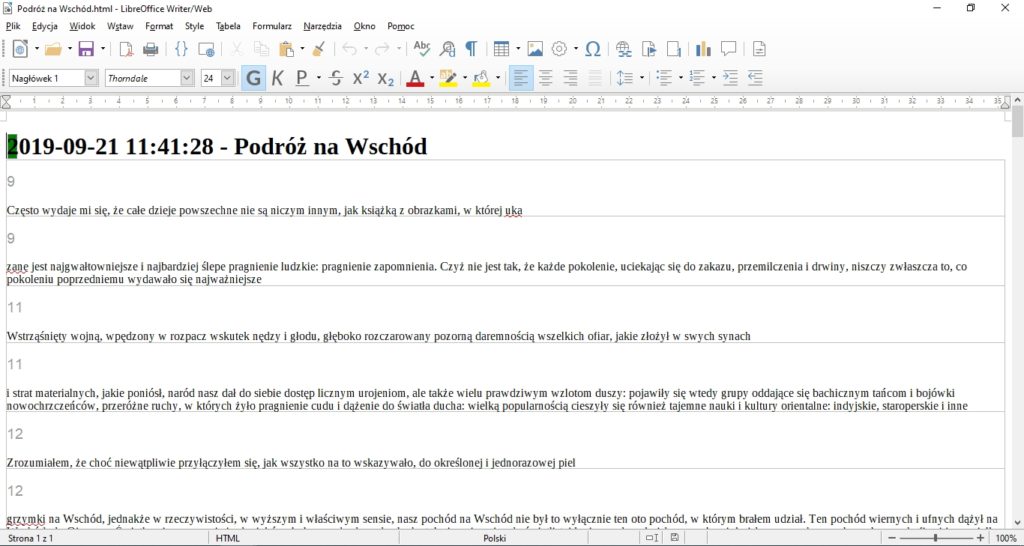
Jak przekonwertować wyeksportowane notatki na plik PDF?
Aby móc swobodnie nimi zarządzać (podkreślać w nich kolejne fragmenty lub dodawać do nich nowe komentarze), warto przekonwertować pliki z wyeksportowanymi z urządzenia notatkami do pliku PDF.
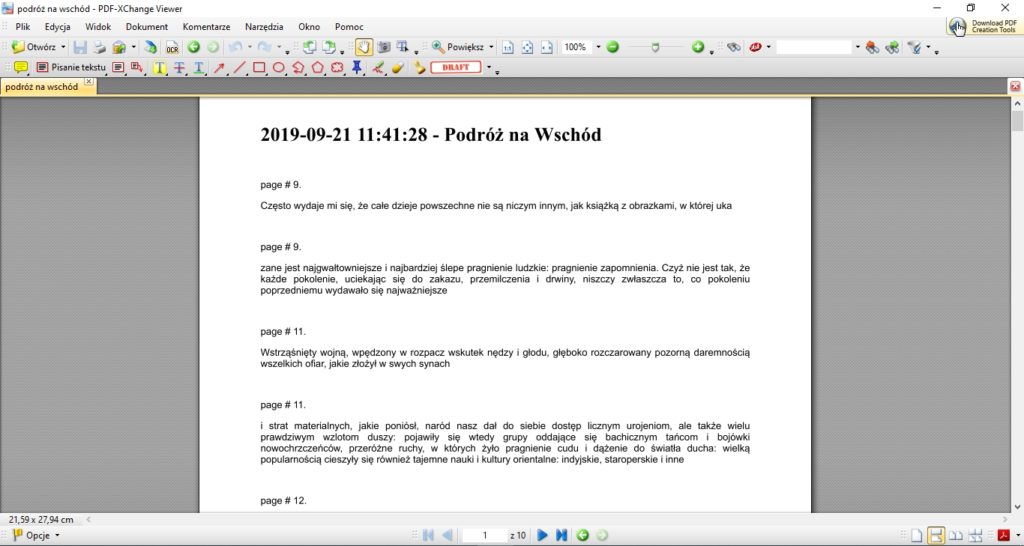
Istnieją na to trzy proste sposoby:
- Otwórz notatki w edytorze tekstu, a następnie wybierz opcję Eksportuj jako PDF na górnym pasku funkcyjnym
- Otwórz notatki w przeglądarce internetowej, wybierz funkcję drukowania otwartej strony w ustawieniach, a następnie ustaw w nazwie drukarki opcję zapisu strony do pliku PDF.
- Skorzystaj z jednego z wielu bezpłatnie dostępnych w Internecie narzędzi do konwersji pliku HTML na plik PDF. Aby to zrobić, wgraj oryginalny plik z notatkami na stronie internetowej, a następnie wybierz opcję konwersji.
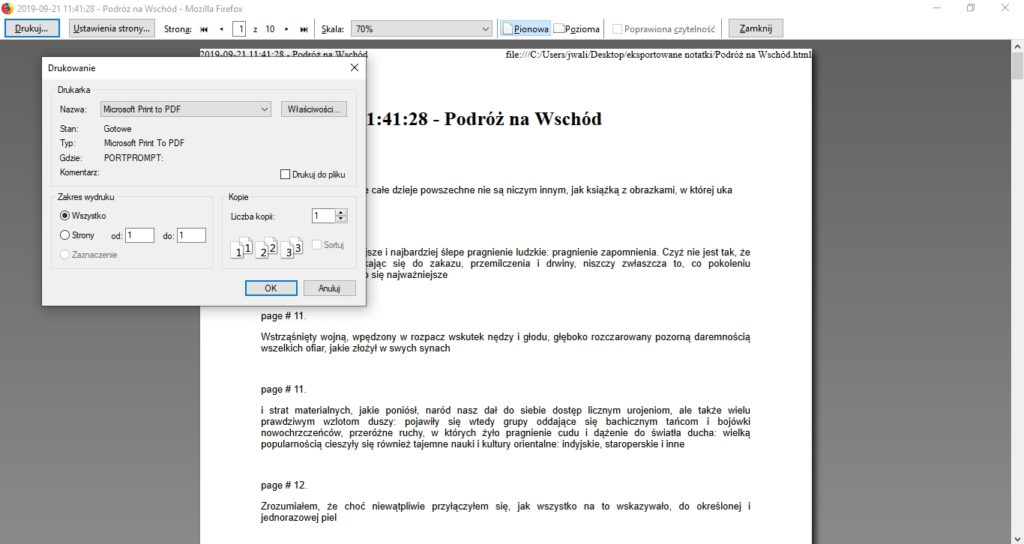
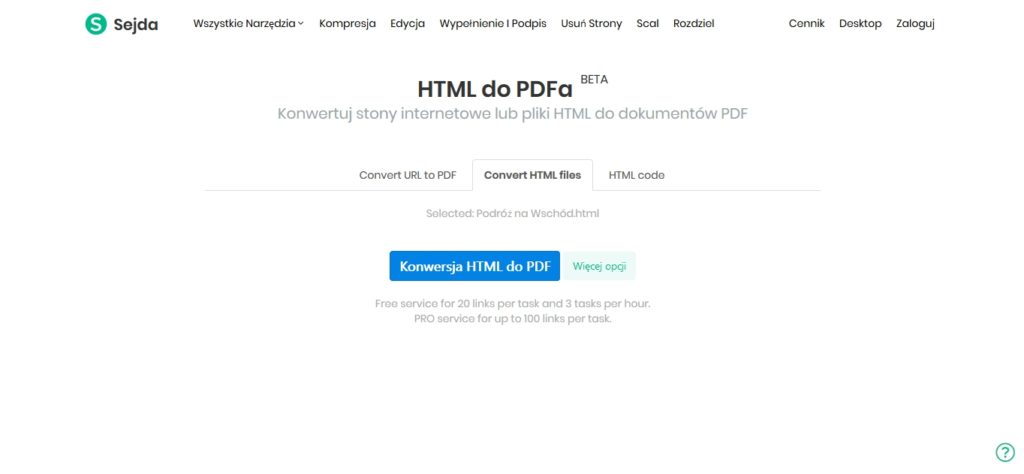
Chcesz poznać więcej praktycznych zastosowań czytników PocketBook? Zapoznaj się z naszym materiałem wideo
Autor: Kuba
